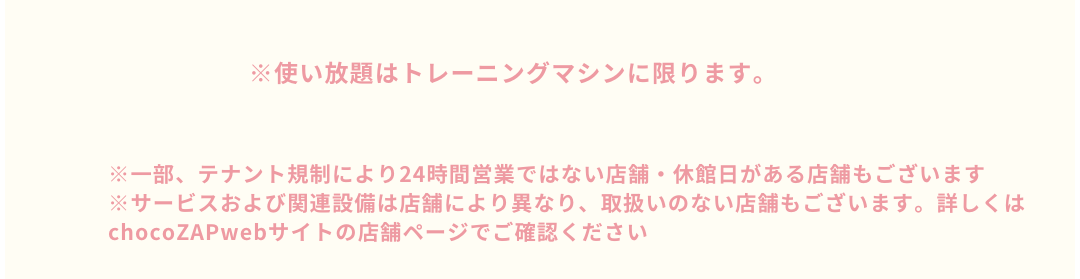アフィリエイト広告を利用しています

この記事では入会してから店舗を利用するまでにやっておくとよいことを紹介します。
事前にやっておくと、スムーズに利用できるのでおすすめです。
入会方法はスマホで簡単!
メールアドレスを入力して新規会員登録をしたあとに、お客様情報を入力して完了です。
入会方法をもっと詳しく知りたい方はこちらの記事へ👇
知りたい!話題のコンビニジム【チョコザップ(chocoZAP)】の入会方法
追加料金なし!公式サイトへGO!
入会後にやることは?まずは専用アプリをダウンロードしよう!
店舗の入退館やセルフエステ・脱毛などの予約、各種コンテンツの利用は専用アプリで行います。
アプリのダウンロード手順
- アプリをダウンロードする
- アプリからログインする
- アンケートを入力する
- アプリの「入館証」が使用可能!
アプリをダウンロードする
iPhoneの方はApple store、Androidの方はGoogle playで【chocoZAP】を検索します。
検索窓にchocoZAPと入力して🔍をタップします。
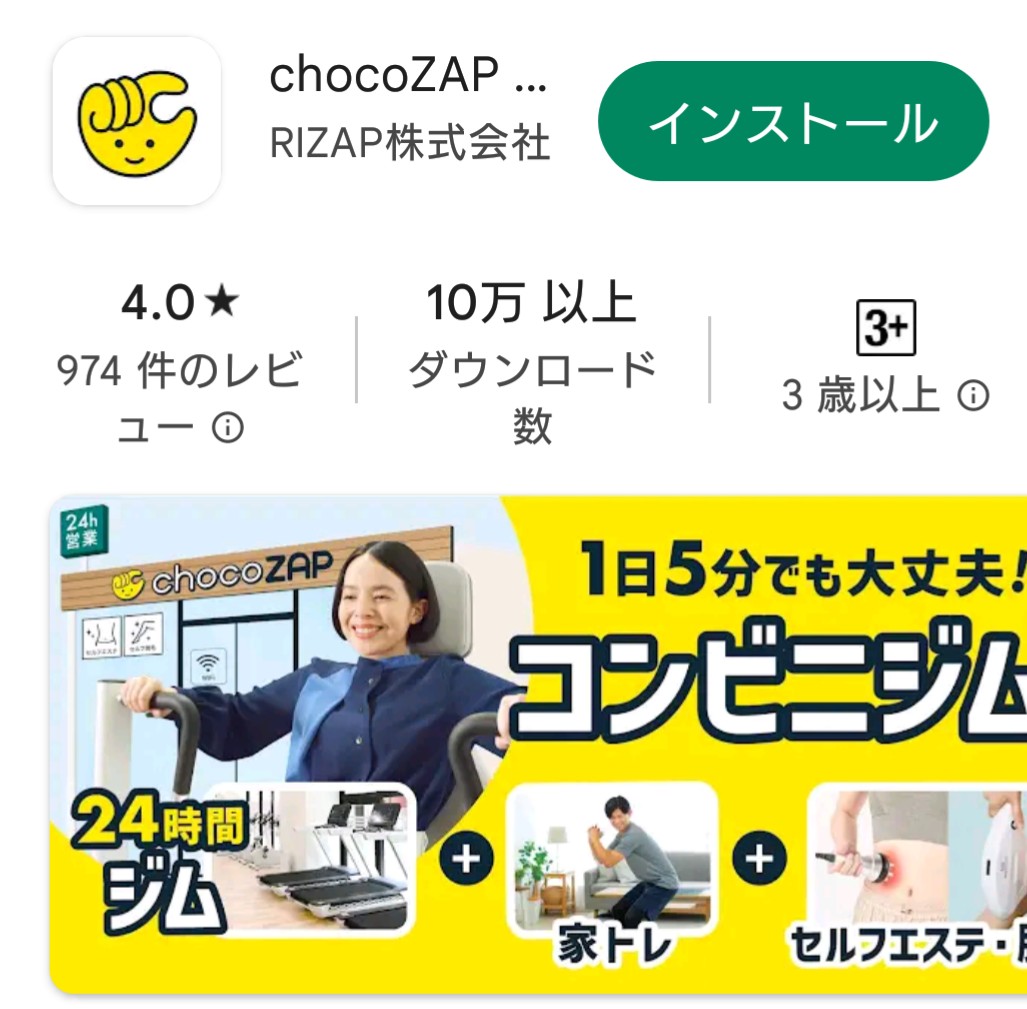
アイコンなどを確認して【インストール】をタップします。
アプリからログインする
ダウンロード完了後、アプリを開いて【ログイン】します。
ログイン画面でメールアドレスとパスワードをそれぞれ入力します。 メールアドレスとパスワードは、会員登録で設定したZap IDです。
アンケートを入力する
アンケートは初回アクセス時のみです。
【アンケートに進む】をタップして、アンケートに答えていきます。 所要時間は大体1分くらいです。
アンケート内容は、性別・身長・現在の体重・利用目的・目標体重・いつまでに達成したいかです。ひとつひとつ選択肢から選んで答えていきます。アンケートに答えると、現在の体重から目標体重までのシミュレーションができたり、自分のペースに合わせたサポートが受けられたりします。
次に、スマホの歩数機能を連携します。
【歩数連携を開始する】をタップします。(歩数連携はスキップすることができます)
ヘルスケアのデータアクセス画面で【歩数】をオンにします。
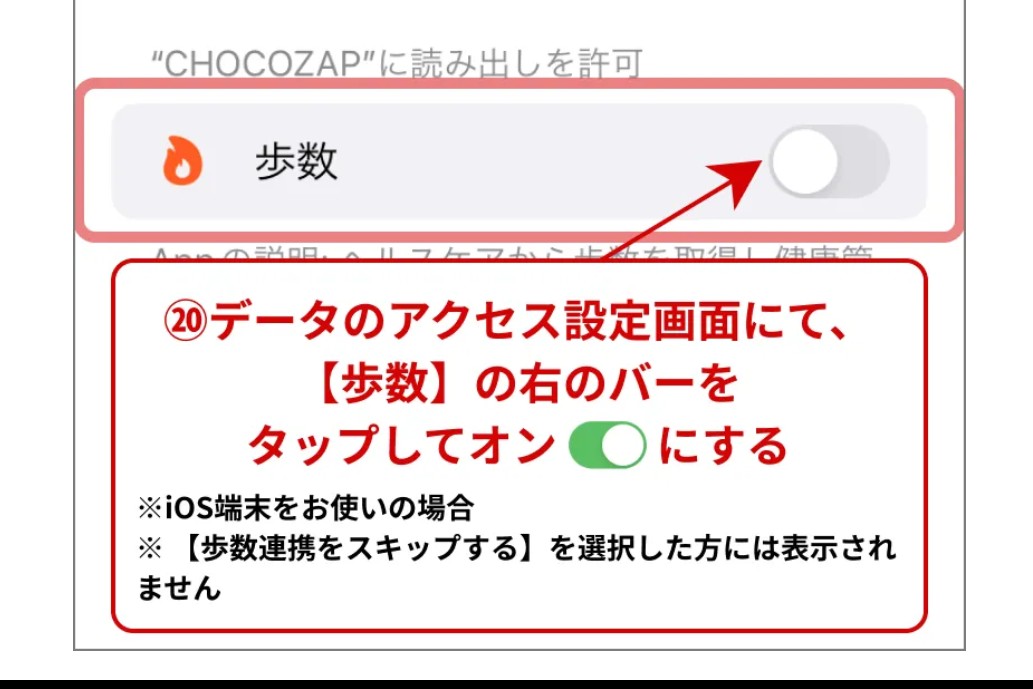
アンケートと設定が終わるとアプリの画面に歩数や体重が表示されるようになります。
注意!事前にやっておくこと(Androidの場合)
①GoogleFitアプリをダウンロードする。
②スマホの設定で【アプリ権限】の【身体活動の権限】を【許可する】にする。
③GoogleFitアプリの【設定】>【接続済のアプリを管理】でchocoZAPアプリと連携しているか確認する。
アプリの「入館証」が使用可能!
アプリの画面の下・中央に「入館証」タブが表示されます。
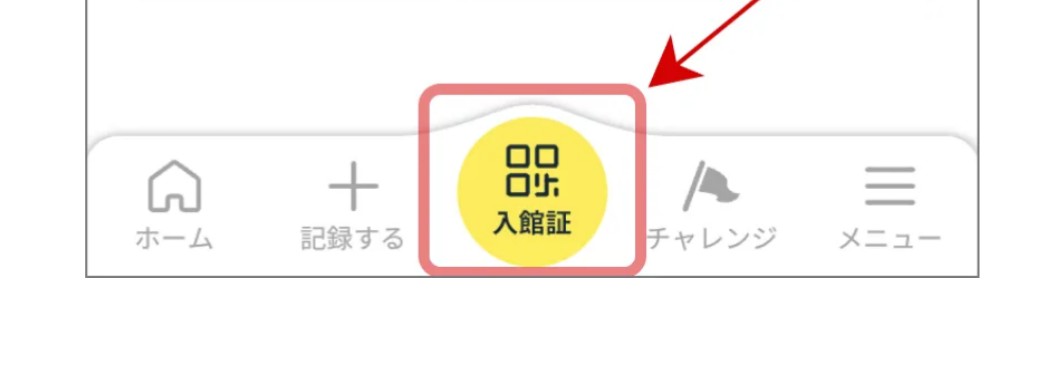
chocoZAP店舗の入退館口に設置してある機械に入館証のQRコードをかざして入退館します。
どこの店舗に行こうかな?最寄りの店舗を検索して、お気に入りに登録しよう!

店舗検索手順
- 最寄りの店舗を検索する
- 最寄りの店舗をお気に入り登録する
- 店舗設備を確認する
最寄りの店舗を検索する
店舗検索画面で最寄りの店舗を検索します。 アプリ右上のメニューをタップすると、店舗検索画面が出ます。
最寄りの店舗をお気に入り登録する
自宅近くの店舗だけでなく、会社や学校の近くの店舗などいくつかお気に入り登録しておくと便利です。
アプリから混雑具合もわかるので、複数登録しておくことをおすすめします。
店舗設備を確認する
トイレやシャワーの有無など、店舗によって店舗設備が異なります。
最寄りの店舗の設備を事前に確認しておきましょう。 最寄りの店舗画面の【アクセス】欄下にある【店舗設備】で確認できます。
アイコンが薄い色になっている設備は利用できないので注意しましょう。
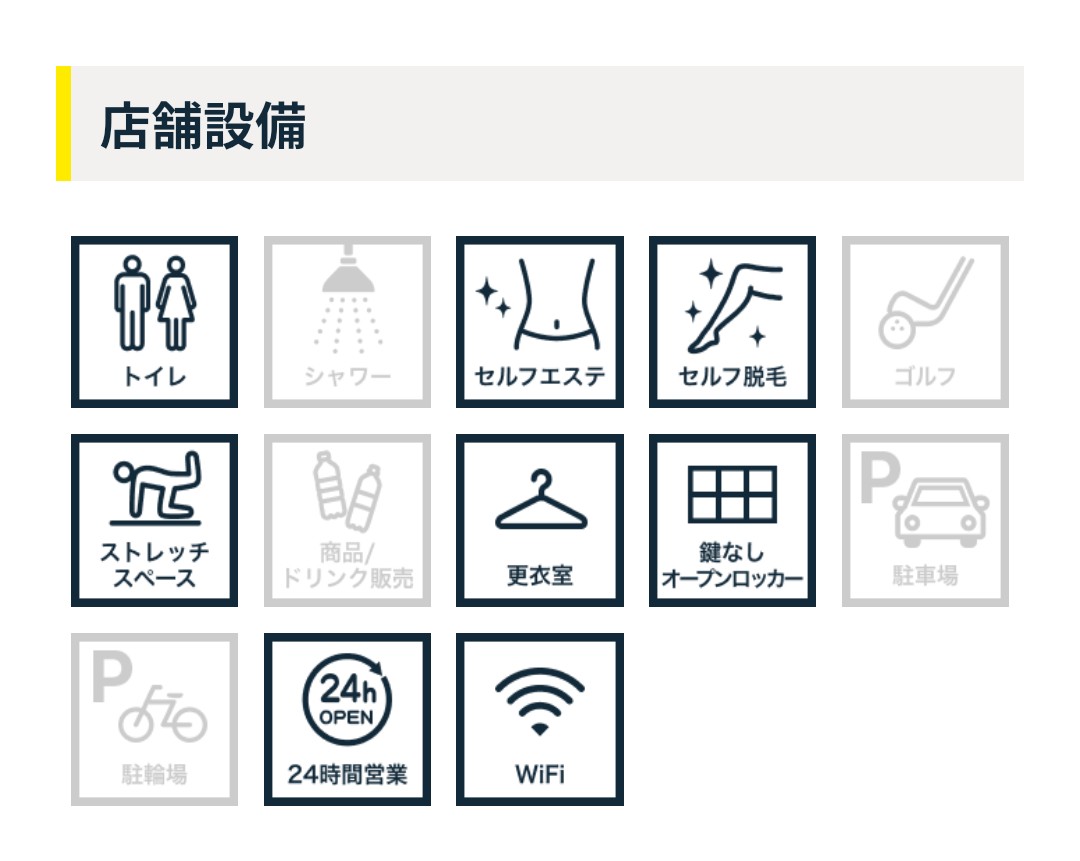

これで事前の準備はOK!最寄りの店舗に行ってみましょう!
追加料金なし!公式サイトへGO!